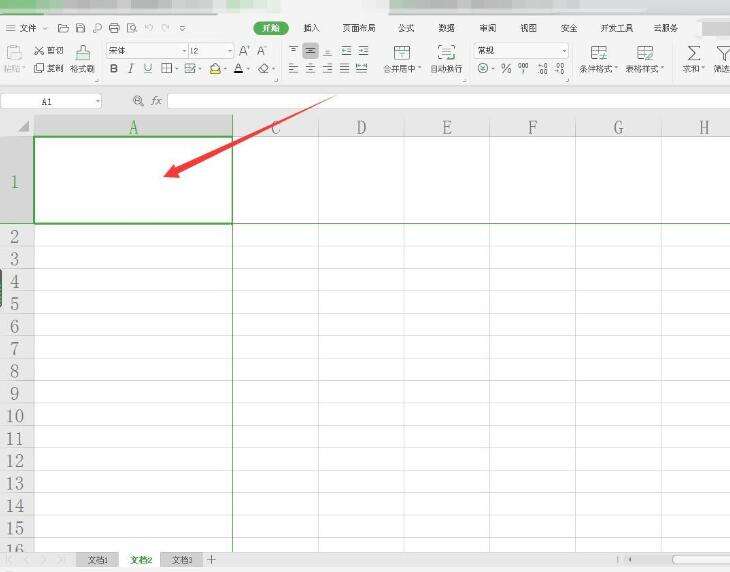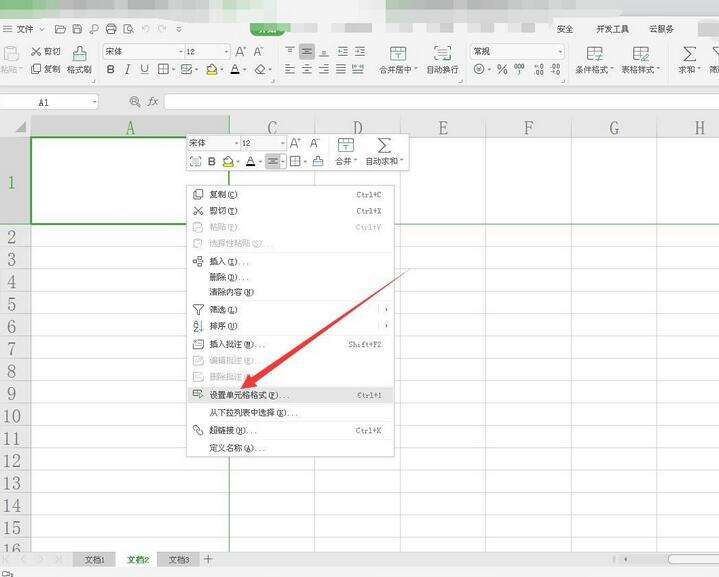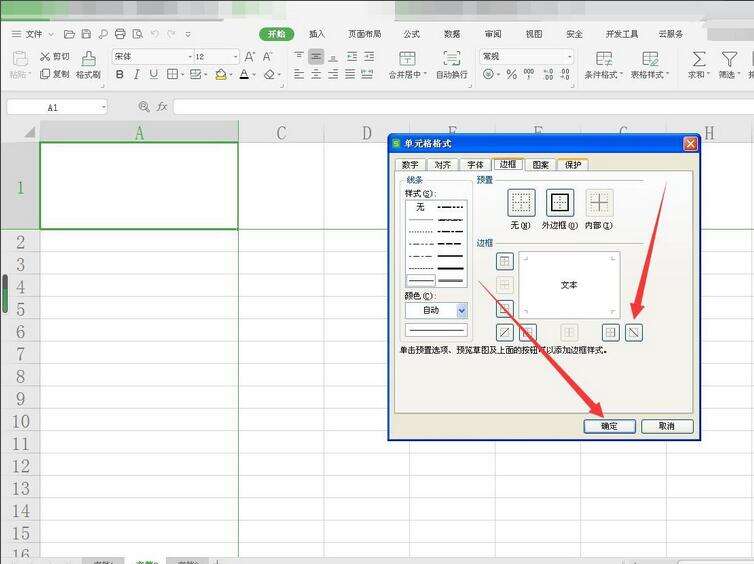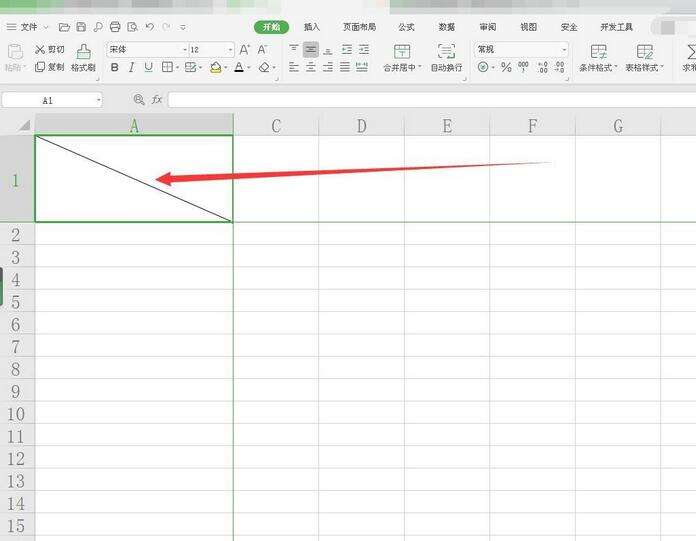wps表格怎样绘制反斜线?wps表格绘制反斜线教程介绍
办公教程导读
收集整理了【wps表格怎样绘制反斜线?wps表格绘制反斜线教程介绍】办公软件教程,小编现在分享给大家,供广大互联网技能从业者学习和参考。文章包含122字,纯文字阅读大概需要1分钟。
办公教程内容图文
鼠标选中一个单元格。
点击右键选择【设置单元格格式】按钮。
选择左斜线按钮并编辑【确定】。
设置后反斜线就在单元格出现了。
谢谢大家的阅读观看,希望本文能帮助到大家!更多精彩教程请关注下载之家!
办公教程总结
以上是为您收集整理的【wps表格怎样绘制反斜线?wps表格绘制反斜线教程介绍】办公软件教程的全部内容,希望文章能够帮你了解办公软件教程wps表格怎样绘制反斜线?wps表格绘制反斜线教程介绍。
如果觉得办公软件教程内容还不错,欢迎将网站推荐给好友。